Lỗi iPhone bị vô hiệu hóa kết nối với iTunes thường xảy ra khi người dùng cài đặt mật khẩu cho iPhone nhưng sau đó đã quên mất mật khẩu của mình. Khi nhập sai mật khẩu quá nhiều lần sẽ khiến điện thoại xuất hiện thông báo bị vô hiệu hóa.
Khi rơi vào tình trạng này bạn cũng đừng quá lo lắng. Nay bạn sẽ không còn phải quan ngại điều đó với các cách xử lý dưới đây:
1. Dùng tiện ích trên itunes
Nếu bạn thường xuyên kết nối iPhone với máy tính và đồng bộ bằng iTunes thì có thể sử dụng chính chiếc máy tính đó để khôi phục lại iPhone khi máy bị vô hiệu hóa. Bạn hãy thực hiện các bước sau để khôi phục lại iPhone của mình:
‑ Bước 1: Đầu tiên bạn sử dụng dây cáp USB kết nối iPhone với máy tính đó và khởi động iTunes lên.
‑ Bước 2: Sau khi đã kết nối iPhone với máy tính xong thì bạn hãy đợi cho màn hình sáng lên và thông báo đã kết nối với máy tính.
‑ Bước 3: Tiến hành Restore cho iPhone. Khi đã hoàn thành việc Restore máy thì điện thoại của bạn không cần phải nhập mật khẩu nữa.
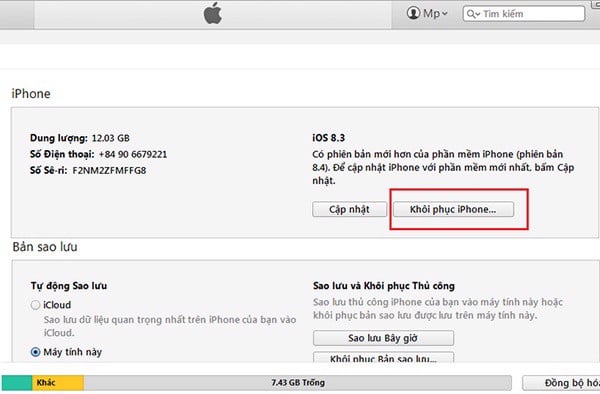
2. Dùng icloud
Cách này chỉ áp dụng khi máy bật chế độ tìm kiếm điện thoại – Find my iphone. Đây là một tính nặng rất hữu hiệu của IOS giúp người dùng có thể tìm kiếm điện thoại của mình trong trường hợp bị thất lạc.
– Bước 1: Truy cập vào địa chỉ web: https://www.icloud.com/. Sau đó, đăng nhập tài khoản Apple mà của bạn tương thích với điện thoại.
– Bước 2: Chọn nút All Devices để hiển thị đầy đủ các danh mục ứng dụng cần thiết. Tiếp theo chọn iphone (ipad hoặc ipod – sản phẩm chứa passcode cần xoá).
– Bước 3: Chọn nút Erase để xoá mã Passcode. Cuối cùng, bạn dùng bản sao lưu gần nhất để lấy lại những dự liệu trước đây. Như vậy bạn đã có thể vào máy mà không cần mật mã.

3. Trường hợp iPhone chưa được kết nối với máy tính và đồng bộ lần nào
Khi điện thoại của bạn chưa được kết nối với máy tính lần nào thì bạn cần thực hiện các bước sau để khôi phục lại iPhone.
‑ Bước 1: Đầu tiên, bạn kết nối iPhone với máy tính thông qua dây cáp USB và tắt nguồn điện thoại.
‑ Bước 2: Trên máy tính bạn hãy khởi động iTunes, lúc này màn hình máy tính sẽ hiển thị thông báo iPhone đang ở chế độ “Disable”. Bạn cần nhấn giữ đồng thời nút nguồn và nút Home trong vài giây và giữ nút Home để có thể đua máy về chế độ DFU và khôi phục lại iPhone.
‑ Bước 3: Đợi cho tới khi màn hình thông báo iTunes đã nhận kết nối với iPhone thì bạn nhả nút Home ra.

Sau khi đã đưa iPhone về chế độ DFU thành công, lúc này màn hình máy tính sẽ hiển thị nội dung “iTunes đã phát hiện thấy một iPhone trong chế độ phục hồi. Bạn cần khôi phục iPhone này trước khi có thể sử dụng với iTunes”. Bạn cần nhấn OK để tiếp tục.
4. Sử dụng Recovery
Bước 1: Tắt nguồn điện thoại và thoát kết nối giữa iPhone và máy tính.
Bước 2: Giữ phím Home, kết nối trở lại với máy tính. Đợi trong giây lát, điện thoại sẽ xuất hiện thông báo Connect to itunes trên màn hình, khi đó bạn sẽ nhả phím Home ra.
Bước 3: Chọn OK và chọn tiếp Restore iphone rồi tìm đến bạn sao lưu gần nhất tương tự như trên.
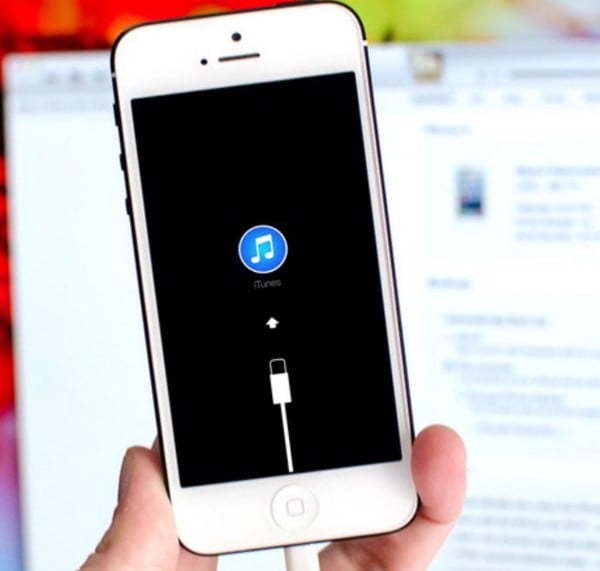
Di động V24h – Hệ thống Điện thoại bảo hành tốt nhất
Hãy liên hệ ngay với chúng tôi qua hotline: 0167.845.9999 – 0225.281.9999 hoặc tới ngay showroom 214 – Lạch Tray – Ngô Quyền – Hải Phòng để được tư vấn về sản phẩm, dịch vụ sửa chữa và bảo hành.